华为手机如何查看应用占用存储 华为手机如何查看应用占用CPU资源详情
更新时间:2024-02-12 19:21:16来源:金符游戏浏览量:
华为手机作为一款备受欢迎的智能手机品牌,其强大的性能和丰富的应用资源备受用户青睐,随着日常使用的增多,我们常常会遇到手机存储空间不足或者应用占用CPU过高的情况。为了更好地管理手机资源,华为手机提供了一系列查看应用占用存储和CPU资源的方法,让我们能够清晰地了解每个应用的占用情况,并采取相应措施来优化手机的性能表现。接下来让我们一起来了解下华为手机如何查看应用占用存储和CPU资源的详情。
华为手机如何查看应用占用CPU资源详情
步骤如下:
1.首先,在华为手机桌面上找到齿轮设置图标。并且点击设置图标,进入到华为手机的设置界面。

2.找到设置界面上第九行的存储,并且点击存储,进入到存储设置界面。
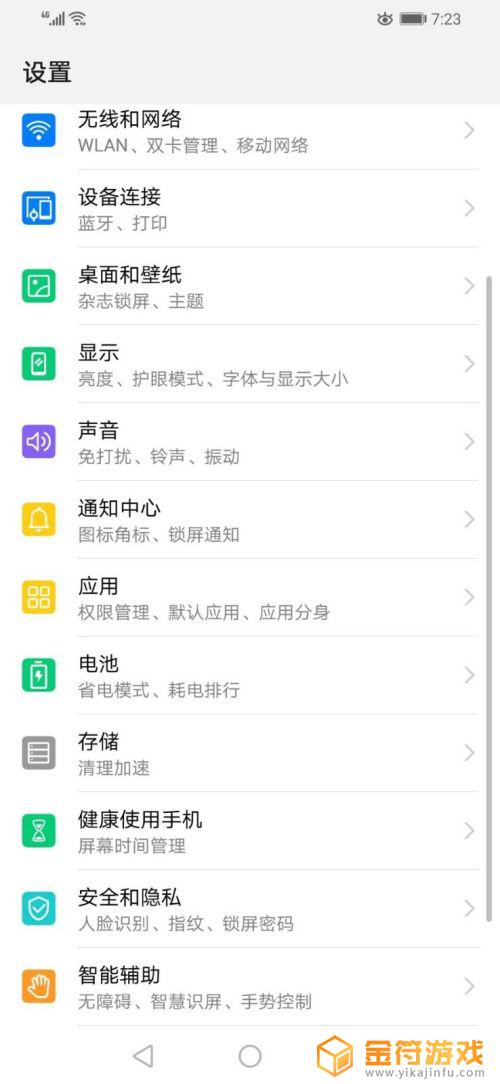
3.在存储设置界面最下方,有个清理加速键,点击进入清理加速界面。
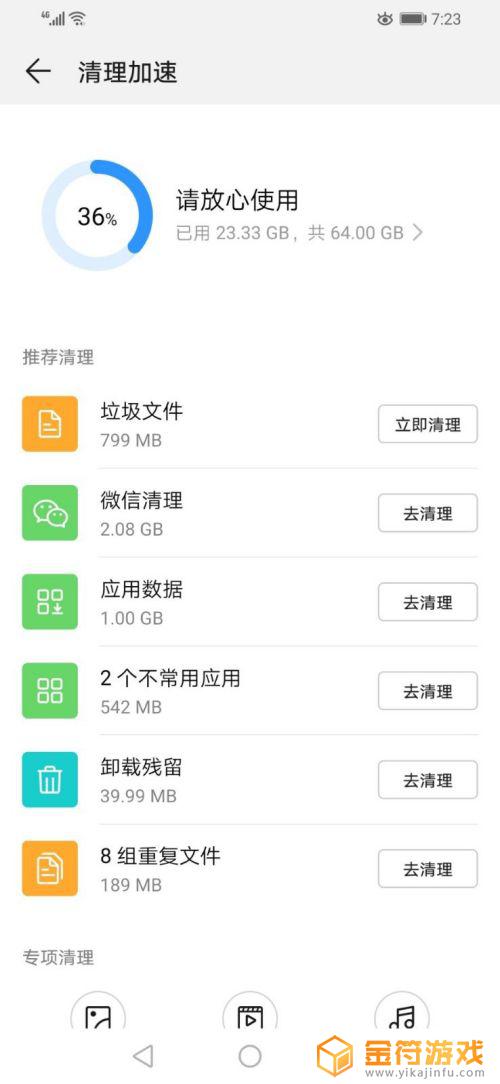
4.进入到清理加速界面后,点击请放心使用下面的已只用多少GB这一栏,进入到占用详情界面。
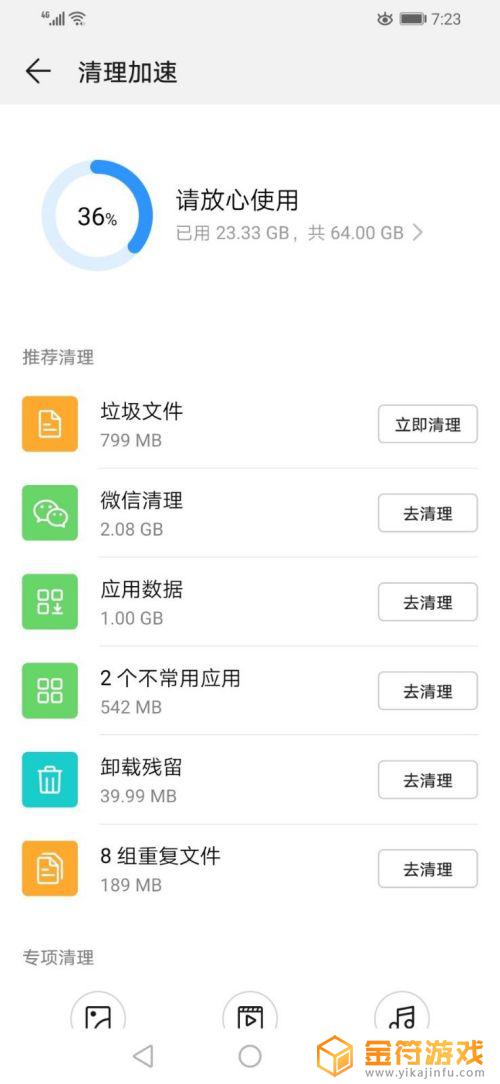
5.这样就能查询到每个应用的占用情况了,并且采用的是由高到低的排序。可以了解到哪些应用占用最多。
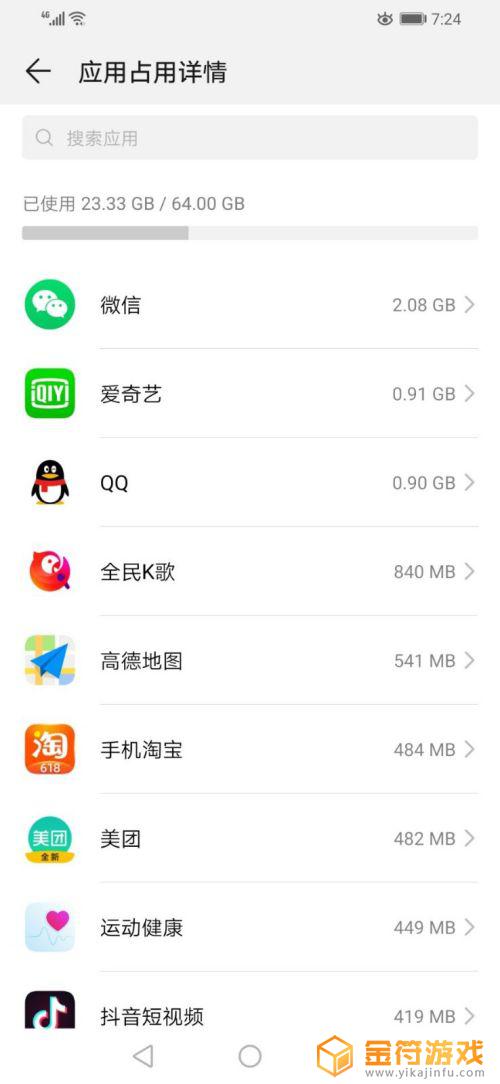
6.往下拉动,就能查看到所有应用的占用情况了。包括一些系统系统应用的占用情况都能查询得到。
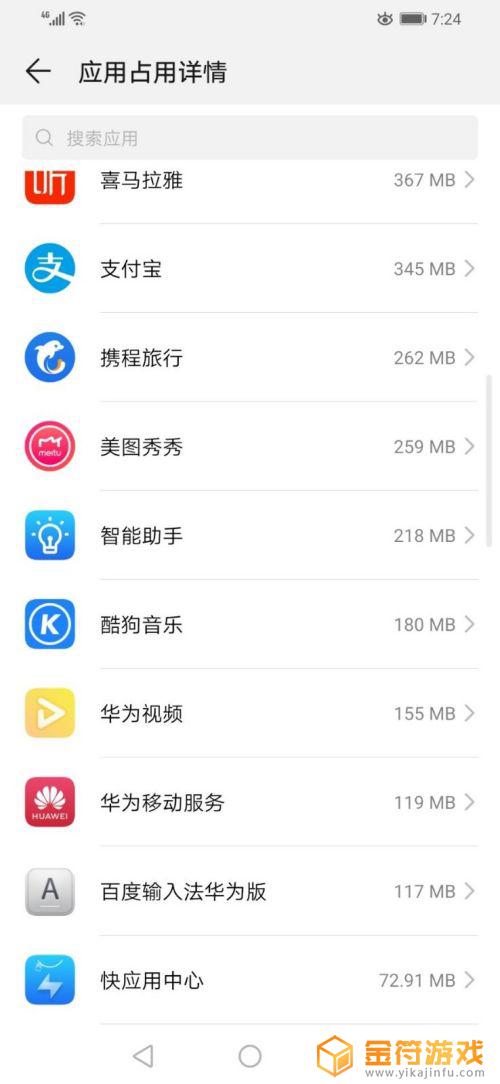
以上是华为手机查看应用占用存储的方法,如果您遇到这种情况,可以按照以上步骤解决,希望对大家有所帮助。
相关阅读
- 华为手机拼多多无法获取存储权限 华为手机拼多多应用怎样打开存储权限
- 华为手机怎么压缩照片 怎么在华为手机上压缩多张图片
- 手机其他内存占用怎么解决oppo oppo手机如何清理其它存储
- 怎么查华为手机连过的wifi 华为手机连接过的无线WiFi如何查看
- 华为手机应用密码保存在哪里 华为手机应用密码保存位置
- 华为手机消息延迟怎么解决 华为手机微信消息推送延迟
- 如何删掉手机自带应用软件vivo vivo手机自带软件如何清除
- 华为手机怎么安装恶意应用没有继续安装 华为手机如何继续安装发现的恶意应用
- 手机储存空间里的抖音数据干嘛用的(手机储存空间里的抖音数据干嘛用的啊)
- 华为手机如何关闭跳转第三方应用 华为手机点击应用自动跳转其他应用怎么办
- 抖音增加管理员(抖音增加管理员怎么弄)
- 抖音手机直播背景如何换成自己的(抖音手机直播手游)
- 怎么把下载的电影片段发到抖音(怎么把下载的电影片段发到抖音上)
- 苹果平板mini4可以下载抖音吗(苹果mini4平板多少钱)
- 抖音热播电影虎牙(抖音热播电影虎牙怎么看)
- 抖音不帮手机号可以发作品吗
热门文章
猜您喜欢
最新手机软件
- 1
- 2
- 3
- 4
- 5
- 6
- 7
- 8
- 9
- 10



















